Win10 与子系统 Ubuntu 的文件互访
Windows10 出了子系统 Linux Ubuntu,喜大普奔的好消息。
Win10 系统可以通过 Microsoft Store 安装子系统 Ubuntu 18.04 LTS,二者是两个互相独立的系统。而子系统 Ubuntu 由于依托于主系统 Windows,其全部文件一定能在主系统 Windows 中找到。
首先附上参考链接:
Win10 与 子系统 Ubuntu 之间互访文件系统
在 Win10 中访问子系统 Ubuntu 中的文件
子系统 Ubuntu 在 Win10 中的 home 目录:
1 | C:\Users\Win10用户名\AppData\Local\Packages\CanonicalGroupLimited.Ubuntu18.04onWindows_79rhkp1fndgsc\LocalState\rootfs\home |
子系统 Ubuntu 在 Win10 中的根目录:
1 | C:\Users\Win10用户名\AppData\Local\Packages\CanonicalGroupLimited.Ubuntu18.04onWindows_79rhkp1fndgsc\LocalState\rootfs\root |
Win10 更新之后,再也不必这么麻烦了,直接打开文件资源管理器就可以看到子系统 Ubuntu 的文件:
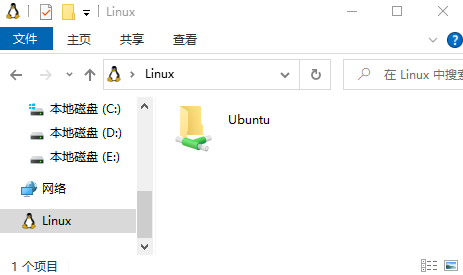
在子系统 Ubuntu 中访问 Win10 中的文件
在子系统 Ubuntu 中,Win10 的硬盘分区均在 \mnt 目录下。
Ubuntu 中访问 Win10 的 home 目录:
1 | cd /mnt/c/Users/Win10用户名 |
Ubuntu 中访问 Win10 的 e 盘目录:
1 | cd /mnt/e |
实现系统间文件互传
显然,两个系统间的文件互传,根本不需要任何特殊方法。
在 Win10 中找到子系统文件所在目录,直接对文件(夹)复制粘贴即可。
在子系统 Ubuntu 中也可以进行同样的操作。